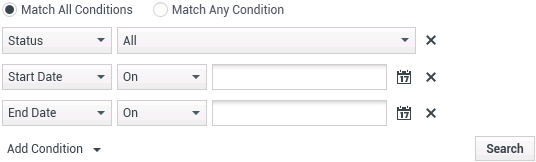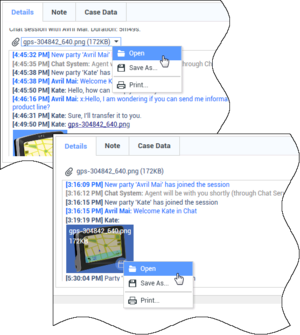Содержание
История контакта.
[Изменено: 8.5.110.13, 8.5.112.08, 8.5.113.11, 8.5.115.17, 8.5.117.18]
В представлении «История контакта» можно просматривать и редактировать предыдущие взаимодействия с контактом, выбранным в каталоге контактов или в представлении «Информация» текущего взаимодействия (телефонный звонок, чат, сообщения электронной почты или рабочий документ).
Если вы просматриваете вкладку «История контактов» в окне текущего взаимодействия, текущее взаимодействие будет выделено в окне журнала, если администратор включил эту функцию. [Добавлено: 8.5.117.18]
С помощью представления «История контакта» можно выполнять перечисленные ниже действия.
- Находить взаимодействия для текущего или выбранного контакта.
- С выбранными взаимодействиями можно выполнять перечисленные ниже операции.
- Пометить как готовое [Добавлено: 8.5.110.13] взаимодействия, для которых установлен статус состояния Выполняется.
- Изменять контакт для выбранного взаимодействия, если выбран статус Выполняется (только для некоторых типов коммуникации).
- Ответить одному или ответить всем получателям взаимодействий по электронной почте.
- Повторно отправлять ранее отправленное сообщение электронной почты.
- Открывать выполняемые входящие и исходящие взаимодействия по электронной почте (находящиеся в процессе маршрутизации в рабочие папки и очереди и из них).
- Переадресация входящих и исходящих взаимодействий по электронной почте (помеченные как завершенные). [Добавлено: 8.5.113.11]
- Удалять исходящие взаимодействия по электронной почте со статусом состояния Выполняется. [Добавлено: 8.5.110.13].
- Распечатать взаимодействие (для выполнения этой операции необходимо иметь соответствующие разрешения).
- Просматривать информацию о выбранном взаимодействии.
Выполнение поиска взаимодействий
Сохраненные взаимодействия имеют ряд атрибутов, с помощью которых можно находить нужные записи. Результаты поиска приводятся в таблице взаимодействий. Вы можете просматривать и фильтровать выбранные взаимодействия, а также выполнять с ними определенные операции. Администратор может настроить для вашей системы функцию ограничения результатов поиска.
Быстрый поиск
Быстрый поиск позволяет искать любой атрибут, который начинается с критерия, который вы вводите. Например, можно найти все взаимодействия с кодом расположения "Передано" или все взаимодействия, содержащие слово "счет".
Чтобы найти нужную запись в истории контакта, введите в поле быстрого поиска ключевое слово, по которому следует выполнить поиск. При быстром поиске система проверяет, содержит ли запись ключевое слово. Для составления сложных запросов используйте стандартные подстановочные символы Windows.
Чтобы выполнить поиск по указанному значению, щелкните по значку лупы. Нажмите кнопку X, чтобы очистить поле быстрого поиска.
Расширенный поиск
Установите в нужное положение переключатель Показать/Скрыть расширенный поиск (![]() ), чтобы показать или скрыть окно функции расширенного поиска.
), чтобы показать или скрыть окно функции расширенного поиска.
Функция расширенного поиска позволяет находить записи, соответствующие сразу нескольким критериям. В панели расширенного поиска есть раскрывающиеся списки критериев поиска, таких как «Состояние», «Тема», «Дата начала» и «Дата окончания».
В столбце модификаторов поиска справа от столбца атрибутов выберите способ обработки данных строки поиска.
Меню предопределенных полей, например «Состояние», содержат предопределенные имена полей из базы данных, например Все, Готово и Выполняется.
Ниже перечислены варианты, доступные в меню полей даты.
- В — точная дата.
- В или после — указанная дата или любой день после нее.
- До — до указанной даты.
Меню текстовых полей содержат перечисленные ниже команды.
- Содержит: указанная текстовая строка содержится в любом месте выбранного критерия.
- Начинается с: указанная текстовая строка содержится в начале выбранного критерия.
- Является: указанная текстовая строка точно соответствует критерию.
Введите значение поиска в текстовое поле справа. Если критерием является дата начала или окончания, воспользуйтесь всплывающим окном календаря.
С помощью параметра Подбор условий можно указать, какие именно (все или любые) условия должны быть соблюдены.
Чтобы выполнить поиск по дате начала, используйте значок календаря ![]() , выберите нужную дату или введите ее в формате, отвечающем вашему языковому стандарту.
, выберите нужную дату или введите ее в формате, отвечающем вашему языковому стандарту.
Ваш администратор настраивает критерий поиска по умолчанию для этого представления. По необходимости вы можете добавлять или удалять критерий поиска. Последний использованный вами критерий поиска остается в памяти Workspace и отображается при повторном использовании функции расширенного поиска. [Добавлено: 8.5.112.08]
Фильтрация
В представлении «История контакта» можно уточнить поиск с помощью элементов управления фильтрацией. Ползунок на линии хронологи позволяет выполнять поиск по истории контакта за определенные временные интервалы.
Для ползунка предусмотрено пять положений, отвечающих разным временным интервалам.
- Арх. — поиск архивированных сообщений в базе данных.
- Все: поиск взаимодействий от самых новых до самых последних по всей базе данных.
- 1 мес. — поиск записей за месяц, предшествующий последнему взаимодействию.
- 1 нед. — поиск записей за неделю, предшествующую последнему взаимодействию.
- 1 день — поиск записей за день, предшествующий последнему взаимодействию.
Функция фильтрации взаимодействий по типу позволяет выбирать и отменять выбор типов взаимодействий, которые вы хотите найти. Отображаемые элементы зависят от того, какие типы взаимодействий настроены для вашей системы. В меню Фильтр выберите типы взаимодействий, которые требуется найти. В меню Фильтр можно выбрать несколько элементов. Типы, доступные по умолчанию, перечислены ниже.
- Показать все взаимодействия.
- Показать голосовые взаимодействия.
- Показать взаимодействия по электронной почте.
- Показать взаимодействия в чате.
- Показать взаимодействия по SMS.
- Показать взаимодействия в других системах связи
Когда функция фильтрации включена, рядом с меню Фильтр отображается флажок.
Администратор может настроить дополнительные параметры в меню Фильтр, например бизнес-подразделение, отдел (бухгалтерия, отдел продаж или отдел обслуживания) или уровень клиента (например, «Золотой», «Серебряный» или «Платиновый»). С помощью настраиваемых фильтров можно уточнить параметры поиска. Например, если необходимо найти взаимодействия по электронной почте, касающиеся запроса на обслуживание, то для уточнения параметров поиска можно выбрать два элемента в меню Фильтр: Отобразить взаимодействия по электронной почте и Отобразить взаимодействия с отделом обслуживания.
Отобразить в виде таблицы и в виде дерева.
В приложении Workspace взаимодействия с контактами можно просматривать в хронологическом порядке или в виде цепочек. С помощью кнопки Показать взаимодействия в виде таблицы/Показать взаимодействия в виде дерева (![]() /
/![]() ) можно выбрать режим отображения панели «История контакта».
) можно выбрать режим отображения панели «История контакта».
В представлении «Таблица» взаимодействия отображаются в хронологическом порядке, а в представлении «Дерево» — в хронологическом порядке и по цепочкам. Цепочка — это группа из нескольких взаимодействий, которые осуществлялись с одним и тем же контактом с помощью одного и того же средства коммуникаций (сообщения электронной почты, общение в нескольких каналах сразу, общение в социальных сетях и т. д.).
И в представлении «Таблица», и в представлении «Дерево» имеются столбцы, содержащие сведения о каждом взаимодействии. В зависимости от параметров системы столбцы могут включать атрибуты От, Тема, Статус, Дата начала, Дата окончания или атрибуты, настраиваемые администратором. В зависимости от конфигурации системы взаимодействие может иметь один из перечисленных ниже статусов состояния.
- Завершено
- Выполняется.
- Назначено агенту <имя_агента> в рабочей папке <имя_папки>.
- Назначено местоположению <имя_местоположения> в рабочей папке <имя_папки>.
- В общей рабочей папке <имя_папки>.
- Назначено агенту <имя_агента> и в настоящее время обрабатывается.
- Выполняется доставка
- В очереди
Элементы управления страницей
Для перемещения по списку результатов поиска используйте перечисленные ниже кнопки.
- Перейти на следующую страницу (
 ) для просмотра следующей страницы.
) для просмотра следующей страницы. - Перейти на предыдущую страницу (
 ) для возврата на предыдущую страницу.
) для возврата на предыдущую страницу. - Перейти на первую страницу (
 ) для возврата к началу списка результатов поиска.
) для возврата к началу списка результатов поиска. - Перейти на последнюю страницу (
 ) для перехода к концу списка результатов поиска.
) для перехода к концу списка результатов поиска. - В раскрывающемся списке, имеющемся на странице, можно указать, сколько элементов должно отображаться на каждой странице.
Просмотр результатов поиска
Результаты поиска отображаются в таблице взаимодействий. Данные таблицы результатов поиска не подлежат сортировке. Чтобы применить сортировку, очистите поле поиска. История отобразится целиком.
Действия
В приложении Workspace можно выполнять определенные операции с взаимодействиями, выбранными в таблице. Для этого системный администратор должен предоставить вам права на управление контактами.
Ниже перечислены операции, которые вы можете выполнять в том случае, если ваша система настроена соответствующим образом.
- Пометить как готовое [Добавлено: 8.5.110.13] (голосовое взаимодействие или взаимодействие по электронной почте).
- Изменить контакт
- Отвечать одному или отвечать всем отправителям (взаимодействия по электронной почте).
- Повторная отправка ранее отправленного сообщения электронной почты
- Открытие выполняемых взаимодействий по электронной почте
- Просмотр прикрепленных файлов [добавлено: 8.5.115.17]
- Переадресация входящих и исходящих взаимодействий по электронной почте. [Добавлено: 8.5.113.11]
- Удалять исходящее взаимодействие по электронной почте. [Добавлено: 8.5.110.13]
- Распечатать взаимодействие
Завершение взаимодействия
Для завершения голосового взаимодействия или взаимодействия по электронной почте [Добавлено: 8.5.110.13] со статусом состояния «Выполняется» выберите его в таблице взаимодействий и нажмите Пометить как завершенное (![]() ). Статус взаимодействия изменится на Готово.
). Статус взаимодействия изменится на Готово.
Изменение данных контакта
Для того чтобы назначить голосовое взаимодействие со статусом состояния «Выполняется» другому контакту, выберите его в таблице взаимодействий и нажмите кнопку Изменить контакт. В открывшемся окне «Изменение контакта» выберите новый контакт и нажмите кнопку Объединить.
Операции «Ответить» и «Ответить всем»
Операции Ответить (![]() ) или «Ответить всем» (
) или «Ответить всем» (![]() ) для взаимодействия по электронной почте.
) для взаимодействия по электронной почте.
Повторная отправка ранее отправленного сообщения электронной почты
Если в представлении «История контакта» выбрать исходящее взаимодействие по электронной почте со статусом состояния Готово и если для вас включена функция повторной отправки уже отправленных исходящих сообщений электронной почты, отобразится кнопка Отправить повторно (![]() ).
).
Нажмите кнопку Отправить повторно, чтобы открыть предыдущее исходящее взаимодействие по электронной почте в новом окне «Исходящее взаимодействие по электронной почте». Содержимое предыдущего взаимодействия по электронной почте будет скопировано в текст нового взаимодействия по электронной почте, а список получателей будет скопирован в список получателей в новом окне.
Открытие выполняемых взаимодействий по электронной почте
Если взаимодействие по электронной почте в представлении «История контакта» имеет один из статусов состояния группы «Выполняется», то при выборе этого взаимодействия отобразится кнопка Открыть (![]() ). Это справедливо для случаев, когда сообщение электронной почты находится в очереди, рабочей папке или в процессе маршрутизации (включая исходящие выполняемые взаимодействия по электронной почте). Нажмите кнопку Открыть, чтобы открыть взаимодействие по электронной почте в текущем активном окне взаимодействия или в новом окне взаимодействия по электронной почте, если вы открываете сообщение электронной почты из основного окна или представления «История контакта» в окне «Гаджет».
). Это справедливо для случаев, когда сообщение электронной почты находится в очереди, рабочей папке или в процессе маршрутизации (включая исходящие выполняемые взаимодействия по электронной почте). Нажмите кнопку Открыть, чтобы открыть взаимодействие по электронной почте в текущем активном окне взаимодействия или в новом окне взаимодействия по электронной почте, если вы открываете сообщение электронной почты из основного окна или представления «История контакта» в окне «Гаджет».
После извлечения выполняемого взаимодействия по электронной почте можно прочитать его или обработать как входящее взаимодействие по электронной почте или исходящее взаимодействие по электронной почте.
Кроме того, можно выбрать команду Поместить в исходное расположение (![]() ) для того, чтобы вернуть взаимодействие по электронной почте обратно в рабочую папку «Выполняемые» или в очередь.
) для того, чтобы вернуть взаимодействие по электронной почте обратно в рабочую папку «Выполняемые» или в очередь.
Просмотр прикрепленных файлов
[Добавлено: 8.5.115.17]
К сообщениям, передаваемым по электронной почте, и переписке во время взаимодействия в чате можно прикреплять файлы. Прикрепленные во время взаимодействий файлы можно открыть, сохранить или распечатать.
Файл можно открыть с помощью двойного щелчка. Чтобы сохранить файл в рабочей станции или сети, нажмите кнопку «Сохранить».
Чтобы открыть меню с функциями открытия, сохранения или печати файла, дважды щелкните эскиз (или значок). Если был передан не один файл, можно сохранить файл, который вы выделяете, или все файлы (в том числе переданные вами).
При возникновении проблемы с передаваемым файлом отобразится приведенный далее значок и всплывающая подсказка. Можно передать отправителю запрос на проверку правильности файла и попросить повторно его передать. Если файл передавали вы, проверьте правильность отправляемого файла и повторите попытку передачи его контакту.
Переадресация
[Добавлено: 8.5.113.11]
Если для взаимодействия по электронной почте в представлении «История контакта» установлен статус состояния «Готово», при выборе этого взаимодействия отобразится кнопка Переадресация (![]() ). Для того чтобы открыть новое исходящее взаимодействие по электронной почте с выбранным сообщением, нажмите кнопку Переадресация в окне Переадресация взаимодействия.
). Для того чтобы открыть новое исходящее взаимодействие по электронной почте с выбранным сообщением, нажмите кнопку Переадресация в окне Переадресация взаимодействия.
Если вы не готовы отправить переадресованное взаимодействие по электронной почте, для сохранения сообщения электронной почты в рабочей папке черновиков для последующей переадресации можно нажать кнопку Сохранить в рабочей папке (![]() ). Откройте этот черновик взаимодействия, когда будете готовы возобновить работу или отправить его.
). Откройте этот черновик взаимодействия, когда будете готовы возобновить работу или отправить его.
Удалить
Для удаления выбранного исходящего взаимодействия по электронной почте со статусом состояния Выполняется нажмите кнопку Удалить (![]() ). [Добавлено: 8.5.110.13]
). [Добавлено: 8.5.110.13]
Печать взаимодействий по электронной почте
[Добавлено: 8.5.101.14]
Если у вас есть соответствующие разрешения, нажмите кнопку Печать (![]() ), чтобы открыть окно предварительного просмотра, и распечатайте выбранное взаимодействие.
), чтобы открыть окно предварительного просмотра, и распечатайте выбранное взаимодействие.
Сведения о выбранном взаимодействии
В приложении Workspace можно просматривать подробные сведения о взаимодействиях, выбранных в представлении «История контакта». С помощью кнопки Отобразить панель подробных сведений внизу/Скрыть панель подробных сведений (![]() ) можно указать, где должна находиться панель подробных сведений. Нажмите кнопку Отобразить панель подробных сведений внизу/Скрыть панель подробных сведений и выберите одно из указанных ниже окон.
) можно указать, где должна находиться панель подробных сведений. Нажмите кнопку Отобразить панель подробных сведений внизу/Скрыть панель подробных сведений и выберите одно из указанных ниже окон.
 : панель отображается справа от рабочей области.
: панель отображается справа от рабочей области. : панель отображается под рабочей областью.
: панель отображается под рабочей областью. : панель скрыта.
: панель скрыта.
На панели подробных сведений есть три вкладки. Они приведены ниже.
Сведения
На вкладке Подробные сведения могут отображаться перечисленные ниже данные.
- Номер телефона
- Адреса электронной почты получателя и отправителя.
- Источник звонка, например имя агента, переадресовавшего звонок (эта информация приведена на вкладке Примечание).
- Время, прошедшее с момента соединения взаимодействия до момента его пометки как готового агентом или системой.
- Временная метка
- Протокол чата.
- Имя контакта.
Примечание.
Примечание — это функция, позволяющая добавлять комментарии о текущем взаимодействии и читать комментарии, добавленные ранее. Все примечания хранятся в истории контакта. Содержание поля «Примечание» доступно любому агенту, просматривающему историю контакта.
Сопроводительные данные
Сопроводительные данные (вложенные сведения) содержат такую информацию о взаимодействии, как, например, номер счета, тип обслуживания и код расположения. Типы отображаемых данных настраивает системный администратор.
Сопутствующие ресурсы
Подробные уроки по использованию всех функций Workspace см. в руководстве пользователя Workspace Desktop Edition (только на английском языке). Эти уроки могут быть вам полезны.
- Manage Contact History (Управление историей контакта)
- Manage Contacts and Contact Information (Управление контактами и информация о контакте)
- Manage Your History (Управление собственной историей)
Сопутствующие темы